怎么在win7上为Linux 2安装win子系统
发布日期:2013-11-30 作者:木风雨林 来源:http://www.olzp.com怎么在win7上为Linux 2安装win子系统
适用于Linux 2的win子系统即将推出win7,这便是你怎么开始使用它的办法。
在win7版本2004上,Microsoft引入了win subsystem for Linux版本2(wsL 2),这是该体系结构的新版本,该体系结构允许在win7之上本机运行Linux (使用轻量级虚拟机),并且最终将取代wsL 1。
在此新版本中,该功能运行一个真实的Linux内核,它将比以前的版本提高性能和应用程序兼容性,同时保持与第一个版本相同的体验。
虽然win subsystem for Linux的第二个版本预计将随win7版本2004(2020年4月升级)一起发布,但如果你是win insider计划的参与者,则可以在以下版本的最新预览中启用该体验: win7。
在本指南中,你们将引导你完成在win7版本2004上安装适用于Linux 2的win子系统的步骤。
怎么在win7版本2004上安装wsL2
win7内置了适用于Linux 2的win子系统,但是你需要遵循一些步骤来开始使用它,包括启用wsL1,虚拟机平台,转换现有发行版以及将wsL2配置为将来的Linux发行版安装的新默认配置。
为Linux启用win子系统1
如果你尚未在win7上使用Linux,则必须通过以下步骤为Linux版本1启用win子系统:
1.打开开始。
2.搜索“ 打开或关上win功能”,然后单击最上面的后果以打开体验。
3.检查win subsystem for Linux选项。
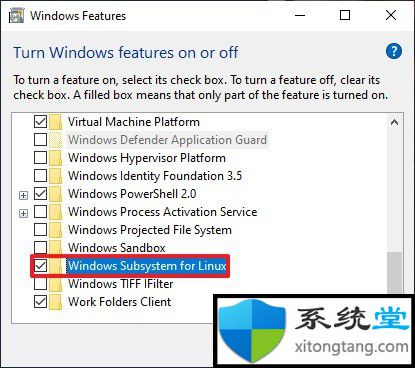
4.单击确定按钮。
5.单击重新启动按钮。
完成这些步骤后,你需要启用虚拟机平台功能。根据Microsoft的说法,这是一个可选步骤,但是如果未启用虚拟化功能,则无法使用新架构。
启用“虚拟机平台”
要在win7上启用虚拟机平台,请使用以下步骤:
重要信息:你的主板和解决器必须支持虚拟化,并且必须在Bios / uEFi上启用该选项。
1.打开开始。
2.搜索powershell,右键单击顶部后果,然后选择“以管理员身份运行”选项。
3.键入以下命令以启用虚拟机平台功能,然后按Enter:
Enable-winoptionalFeature -online -Featurename VirtualMachineplatform
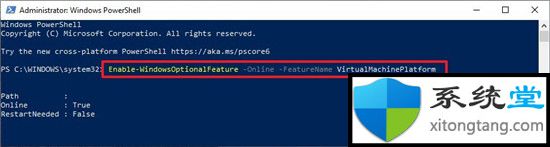
4.重启您的电脑。
完成这些步骤后,可以将Linux版本2的win子系统配置为新的默认体系结构,并转换现有发行版。
为Linux 2启用win子系统
要开始使用wsL 2或秘密wsL 1发行版到wsL 2,请使用以下步骤:
1.打开开始。
2.搜索powershell,右键单击顶部后果,然后选择“以管理员身份运行”选项。
3.键入以下命令,使Linux 2的win子系统成为你安装的新发行版的默认体系结构,然后按Enter:
wsl --set-default-version 2
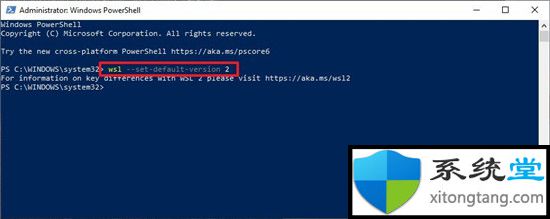
4.键入以下命令,将发行版从wsL 1转换为wsL 2,然后按Enter:
wsl --set-version ubuntu 2
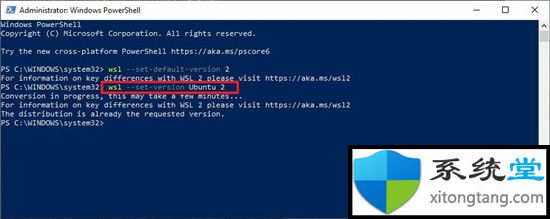
在命令中,确保将ubuntu更改为要转换的发行版的名称。如果你不了解名称,则可以使用wsl -l -v命令。
完成这些步骤后,你的设备将开始使用新版本的win subsystem for Linux作为默认体系结构。
验证发行平台
要确认你的发行版正在使用win subsystem for Linux 2,请执行以下步骤:
1.打开开始。
2.搜索powershell,右键单击顶部后果,然后选择“以管理员身份运行”选项。
3.输入以下命令以验证发行版的版本,然后按Enter键:
wsl --list --verbose
4.确认发行版的版本配置为2。
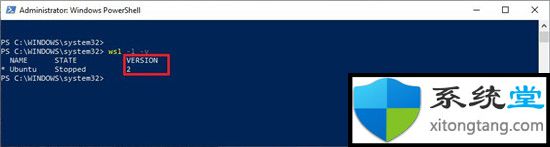
完成这些步骤后,你将了解该过程是否已成功完成,或者是否需要对任何步骤进行故障排除。
